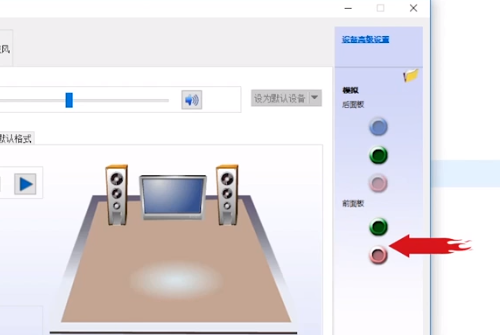php小编苹果教你解决win10电脑搜索不到打印机的问题。在使用win10电脑时,有时会遇到打印机无法被搜索到的情况,这给我们的工作和生活带来了不便。但是,不用担心,我们可以通过一些简单的方法来解决这个问题。接下来,小编将为大家介绍一些常见的解决方法,希望能帮助到大家。
win10电脑搜索不到打印机的解决方法
方法一:没启动print spooler
1、首先右键单击“此电脑”,选择“管理”选项。

2、然后在该页面点击“服务”选项。
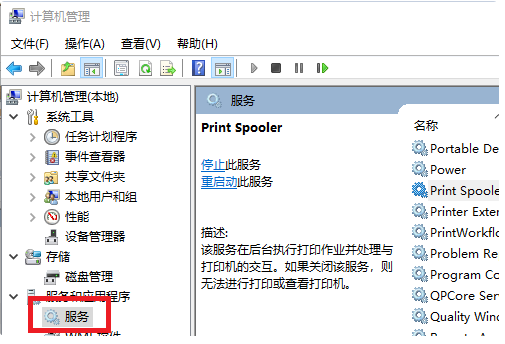
3、之后在该页面中点击“print spooler”选项。
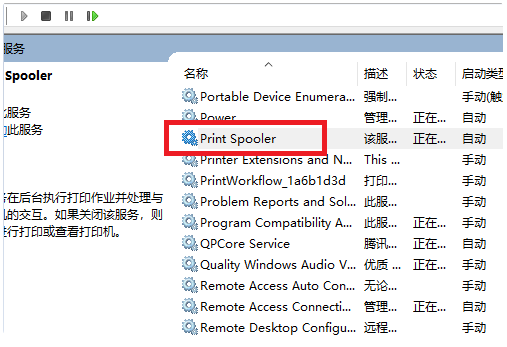
4、最后在该界面,设置启动类型为“自动”选项。

方法二:打印机驱动问题

方法三:
1、首先按win+R打开运行,之后输入services.msc回车。

2、之后在服务界面中,找到图中选项。

3、接着在打开的窗口中,将启动类型改为自动最后点击确定即可。
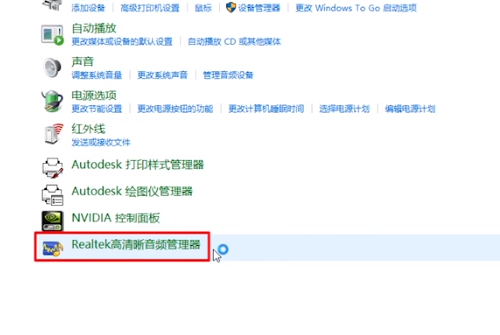
4、再重新搜索一下打印机设备。
5、若进行了上面的操作还是搜不到打印机的话,则可以下载FlashPaper。
6、安装成功之后,需要打开设备和打印机界面,点击添加打印机添加虚拟打印机,最后选择端口为Flashpaper2printerport,打印机名称设置为macromedia flashpaper即可。